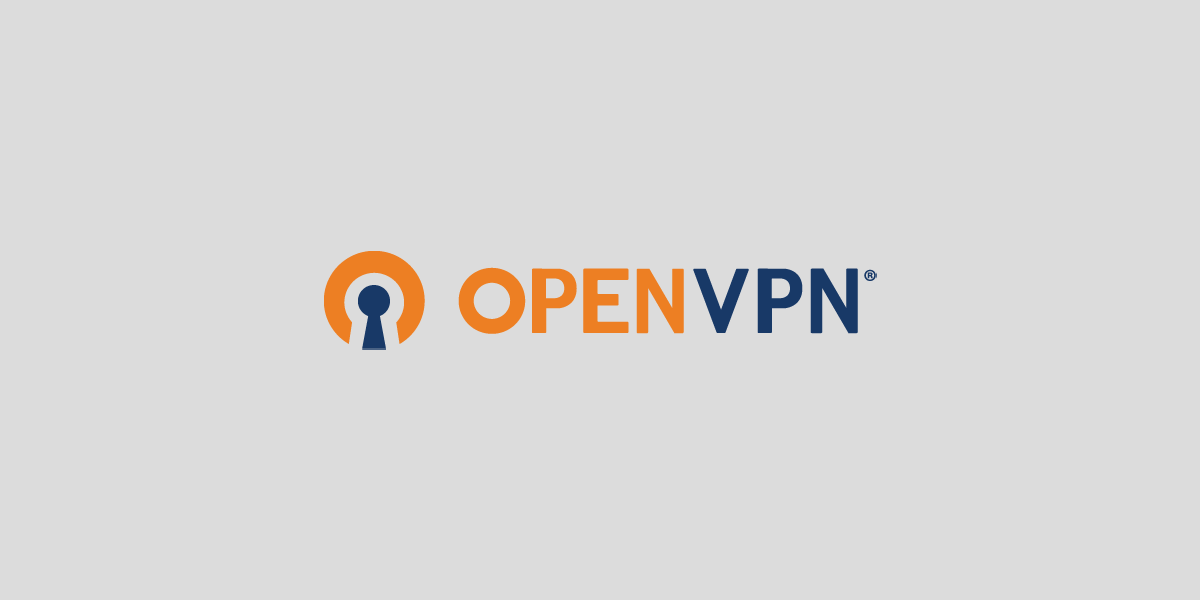In Kürze
Über VPN haben Sie Zugriff auf Inhalte bzw. Dienste der Universität, die sonst nur uni-intern erreichbar sind, z.B. lizenzierte Datenbanken und elektronische Zeitschriften mit Volltexten der Universitätsbibliothek. Der Zugang erfolgt über die kostenfreie, open-source-basierte Softwarelösung OpenVPN.
Der Login erfolgt über die Benutzerdaten Ihres universitären ZIMT-Kontos, wie sie auch bspw. für Webmail oder Moodle benutzt werden.
Kosten
kostenfrei
Account notwendig?
Ja
Anleitung
Voraussetzungen
- Aktives ZIMT-Konto
(universitäre Benutzerkennung mit dazugehörigem Passwort). - Falls Admin-VPN benötigt wird (s.u.), formloser Antrag an sienet-support@uni-siegen.de
- Download und Installation der Software und des VPN-Profils (s.u.)
profile
Das ZIMT stellt drei unterschiedliche VPN-Profile zur Verfügung:
Uni-VPN-Profil
- Für die meisten Nutzer ist das die richtige Wahl.
- Bei erfolgreicher Anmeldung über das Uni-VPN-Profil bekommt die Nutzer*in eine zufällige (dynamische) IP-Adresse aus dem VPN-Adressbereich der Universität zugewiesen.
- Mehrere VPN-Sitzungen sind bei Nutzung dieses Profils auf unterschiedlichen Geräten möglich.
Admin-VPN-Profil
wird nur benötigt, wenn in der Firewall spezielle Freigaben, mit einer der Nutzer*in zugeordneten statischen VPN-Adresse, notwendig sind. Ein Beispiel wäre der Remote-Zugriff auf den Arbeitsplatzrechner von außerhalb der Hochschule.
VPN-Profil für Externe
wird analog zum Admin-VPN-Profil nur für spezielle Freigaben in der Firewall benötigt. Dieses Profil ist ausschließlich für nicht der Universität angehörige Nutzer*innen vorgesehen.
Hinweis: Mehrere parallele VPN-Sitzungen über das Admin-Profil oder das VPN-Profil für Externe sind nicht möglich!
Der OpenVPN-Dienst ist vollständig IPv6-fähig. Zusätzlich zur IPv4-Adresse wird auch eine IPv6-Adresse zugewiesen und der Verkehr für beide Protokolle durch den Tunnel umgeleitet. Dies ist auch dann der Fall, wenn das Netz, in dem sich das Endgerät befindet, selbst keine IPv6-Internetanbindung hat.
test der verbindung
Über folgende Links kann überprüft werden, ob der VPN-Tunnel für Verbindungen erfolgreich genutzt wird:
Bei Verwendung des Uni-VPN-Profils:
https://ip4.zimt.uni-siegen.de (explizit IPv4, Adresse sollte mit 10.2.224-239 beginnen)
https://ip6.zimt.uni-siegen.de (explizit IPv6, Adresse sollte mit 2a04:dfc0:dc:225: beginnen)
https://ip.zimt.uni-siegen.de (automatische Protokollwahl, in der Regel wird IPv6 bevorzugt verwendet)
Bei Verwendung des Admin-VPN-Profils:
https://ip4.zimt.uni-siegen.de (explizit IPv4, Adresse sollte mit 141.99.224-231 beginnen)
https://ip6.zimt.uni-siegen.de (explizit IPv6, Adresse sollte mit 2a04:dfc0:dc:224: beginnen)
https://ip.zimt.uni-siegen.de (automatische Protokollwahl, in der Regel wird IPv6 bevorzugt verwendet)
FAQ
Ich kann mich nicht mit dem VPN-Server der Uni Siegen verbinden
Testen Sie bitte, ob Sie eine funktionierende Internetverbindung haben. Versuchen Sie, eine Webseite Ihrer Wahl aufzurufen. Funktioniert dies nicht, handelt es sich nicht um ein VPN-Problem.
Wenn Sie eine funktionierende Internetverbindung haben, kann es sein, dass der Betreiber des Netzes, in welchem sich Ihr Endgerät befindet, die notwendigen VPN-Ports in seiner Firewall blockiert (udp/443 und udp/1194).
In diesem Fall laden Sie sich bitte folgende Profile herunter und importieren diese in Ihre OpenVPN-Anwendung.
Für Windows: uni-tcp und admin-tcp
Für die anderen Betriebssysteme: uni-tcp und admin-tcp
Es empfiehlt sich aber, standardmäßig die udp-Profile zu verwenden, es sei denn bei Ihnen treten die o.g. Probleme auf.
Unter Windows 10 bricht die VPN-Verbindung sofort wieder ab
Im Log des Verbindungsaufbaus steht:
There are no TAP-Windows adapters on this system. You should be able to create a TAP-Windows adapter by going to Start -> All Programs -> TAP-Windows -> Utilities -> Add a new TAP-Windows virtual ethernet adapter.
Exiting due to fatal error
Der TAP-Treiber wurde nicht installiert. Deinstallieren Sie OpenVPN (Start -> Einstellungen -> Apps; OpenVPN auswählen und auf deinstallieren klicken). Danach installieren Sie bitte OpenVPN neu.
Probleme bei deaktiviertem IPv6 unter Linux
Wer IPv6 auf seinem System deaktiviert hat, bekommt beim Verbindungsaufbau einen Fehler zurückgeliefert (betrifft nur den Start über die Konsole). Entweder aktiviert man nun doch IPv6 auf seinem System oder man editiert seine Profildatei und fügt folgende Zeilen hinzu:
pull-filter ignore „ifconfig-ipv6“
pull-filter ignore „route-ipv6“
Probleme beim iOS-Update von OpenVPN Connect Version 1.2.9 auf 3.0.0
Die vorhandenen Konfigurationsdateien funktionieren nicht mehr. Bitte löschen Sie die alten Profile (uni, admin etc.) und installieren diese neu.
Unter iOS 9 funktioniert Parallelbetrieb von IPv4 und IPv6 nicht
Aufgrund eines Bugs in iOS 9 wird der IPv4-Verkehr am Tunnel vorbeigeleitet. Dies führt dazu, dass trotz aufgebauter VPN-Verbindung nicht auf geschützte Inhalte der Uni zugegriffen werden kann.
Workaround ist die Abschaltung von IPv6 in der iOS-App (Settings ->IPv4-ONLY Tunnel)
Probleme bei MAC und Avira-Software
Im Log des Verbindungsaufbaus steht:
Tunnelblick: Warning: DNS server address 141.99.2.2 is not a public DNS server known to Tunnelblick and is not being routed through the VPN
Problem:
Avira hat eine eigene VPN-Software namens Avira Phantom VPN installiert. Diese muss deinstalliert werden, ebenso die bestehenden VPN-Verbindungen aus den Systemeinstellungen.
Bei Fragen wenden Sie sich bitte an den technischen Support des ZIMT
unter support@zimt.uni-siegen.de.